iOS - Aplikasi iPhone Pertama
Membuat Aplikasi Pertama
Sekarang kita akan membuat aplikasi tampilan tunggal sederhana (aplikasi kosong) yang akan berjalan di simulator iOS.
Langkah-langkahnya adalah sebagai berikut.
Step 1 - Buka Xcode dan pilih Create a new Xcode project.

Step 2 - Pilih Single View Application.

Step 3 - Masukkan nama produk, yaitu nama aplikasi, nama organisasi, dan kemudian pengenal perusahaan.

Step 4 - Pastikan itu Use Automatic Reference Countingdipilih untuk secara otomatis melepaskan sumber daya yang dialokasikan setelah keluar dari ruang lingkup. Klik Next.
Step 5 - Pilih direktori untuk proyek dan pilih buat.

Step 6 - Anda akan melihat layar sebagai berikut -

Pada layar di atas, Anda akan dapat memilih orientasi yang didukung, pengaturan build dan rilis. Ada target penerapan lapangan, versi perangkat yang ingin kita dukung, pilih 4.3, yang merupakan target penerapan minimum yang diizinkan sekarang. Untuk saat ini, ini tidak diperlukan dan mari fokus pada menjalankan aplikasi.
Step 7 - Sekarang, pilih simulator iPhone di drop down dekat tombol Run dan pilih run.
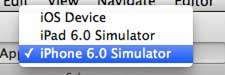
Step 8- Itu dia; Anda telah berhasil menjalankan aplikasi pertama Anda. Anda akan mendapatkan hasil sebagai berikut -

Sekarang mari kita ubah warna latar belakang, untuk memulai dengan pembuat antarmuka. Pilih ViewController.xib. Pilih opsi latar belakang di sisi kanan, ubah warna dan jalankan.

Dalam proyek di atas, secara default, target penerapan akan ditetapkan ke iOS 6.0 dan tata letak otomatis akan diaktifkan. Untuk memastikan bahwa aplikasi kami berjalan pada perangkat yang menggunakan iOS 4.3 dan seterusnya, kami telah memodifikasi target penerapan di awal pembuatan aplikasi ini, tetapi kami tidak menonaktifkan tata letak otomatis.
Untuk menonaktifkan tata letak otomatis, kita perlu membatalkan pilihan kotak centang tata letak otomatis di pemeriksa file dari setiap ujung, yaitu file xib. Berbagai bagian dari IDE proyek Xcode diberikan pada gambar berikut (Sumber: Dokumentasi pengguna Apple Xcode 4).

Pemeriksa file ditemukan di bilah pemilih pemeriksa seperti yang ditunjukkan di atas dan tata letak otomatis dapat dihapus centangnya di sana. Tata letak otomatis dapat digunakan jika Anda hanya ingin menargetkan perangkat iOS 6. Selain itu, Anda akan dapat menggunakan banyak fitur baru seperti buku tabungan jika Anda meningkatkan target penerapan ke iOS 6. Untuk saat ini, mari gunakan iOS 4.3 sebagai target penerapan.
Kode Aplikasi iOS Pertama
Anda akan menemukan lima file berbeda yang akan dibuat untuk aplikasi Anda. Mereka terdaftar sebagai berikut -
- AppDelegate.h
- AppDelegate.m
- ViewController.h
- ViewController.m
- ViewController.xib
AppDelegate.h
// Header File that provides all UI related items.
#import <UIKit/UIKit.h>
// Forward declaration (Used when class will be defined /imported in future)
@class ViewController;
// Interface for Appdelegate
@interface AppDelegate : UIResponder <UIApplicationDelegate>
// Property window
@property (strong, nonatomic) UIWindow *window;
// Property Viewcontroller
@property (strong, nonatomic) ViewController *viewController;
//this marks end of interface
@endImportant items in code -
AppDelegate mewarisi dari UIResponder yang menangani acara iOS.
Menerapkan metode delegasi UIApplicationDelegate, yang menyediakan peristiwa aplikasi utama seperti peluncuran yang selesai, akan dihentikan, dan sebagainya.
UIWindow untuk mengelola dan mengoordinasikan berbagai tampilan pada layar perangkat iOS. Ini seperti tampilan dasar tempat semua tampilan lainnya dimuat. Umumnya hanya ada satu jendela untuk suatu aplikasi.
UIViewController untuk menangani aliran layar.
AppDelegate.m
// Imports the class Appdelegate's interface
import "AppDelegate.h"
// Imports the viewcontroller to be loaded
#import "ViewController.h"
// Class definition starts here
@implementation AppDelegate
// Method to intimate us that the application launched successfully
- (BOOL)application:(UIApplication *)application
didFinishLaunchingWithOptions:(NSDictionary *)launchOptions {
self.window = [[UIWindow alloc] initWithFrame:[[UIScreen mainScreen] bounds]];
// Override point for customization after application launch.
self.viewController = [[ViewController alloc]
initWithNibName:@"ViewController" bundle:nil];
self.window.rootViewController = self.viewController;
[self.window makeKeyAndVisible];
return YES;
}
- (void)applicationWillResignActive:(UIApplication *)application {
/* Use this method to release shared resources, save user data,
invalidate timers, and store enough application state information
to restore your application to its current state in case it is
terminated later. If your application supports background
execution, this method is called instead of
applicationWillTerminate: when the user quits.*/
}
- (void)applicationWillEnterForeground:(UIApplication *)application {
/* Called as part of the transition from the background to the
inactive state. Here you can undo many of the changes made on
entering the background.*/
}
- (void)applicationDidBecomeActive:(UIApplication *)application {
/* Restart any tasks that were paused (or not yet started) while
the application was inactive. If the application was previously in
the background, optionally refresh the user interface.*/
}
- (void)applicationWillTerminate:(UIApplication *)application {
/* Called when the application is about to terminate. Save data if
appropriate. See also applicationDidEnterBackground:. */
}
- (void)applicationWillTerminate:(UIApplication *)application {
/* Called when the application is about to terminate. Save data if appropriate.
See also applicationDidEnterBackground:. */
}
@endImportant items in code -
Delegasi UIApplication didefinisikan di sini. Semua metode yang ditentukan di atas adalah delegasi aplikasi UI dan tidak berisi metode yang ditentukan pengguna.
Objek UIWindow dialokasikan untuk menampung aplikasi yang dialokasikan.
UIViewController dialokasikan sebagai pengontrol tampilan awal jendela.
Untuk membuat jendela terlihat, metode makeKeyAndVisible dipanggil.
ViewController.h
#import <UIKit/UIKit.h>
// Interface for class ViewController
@interface ViewController : UIViewController
@endImportant items in code -
Kelas ViewController mewarisi UIViewController, yang menyediakan model pengelolaan tampilan dasar untuk aplikasi iOS.
ViewController.m
#import "ViewController.h"
// Category, an extension of ViewController class
@interface ViewController ()
@end
@implementation ViewController
- (void)viewDidLoad {
[super viewDidLoad];
// Do any additional setup after loading the view, typically from a nib.
}
- (void)didReceiveMemoryWarning {
[super didReceiveMemoryWarning];
// Dispose of any resources that can be recreated.
}
@endImportant items in code -
Dua metode yang diterapkan di sini didefinisikan di kelas dasar UIViewController.
Lakukan penyiapan awal di viewDidLoad yang dipanggil setelah tampilan dimuat.
Metode didReceiveMemoryWarning dipanggil jika ada peringatan memori.